Proud Internetové prohlížeče jsou typem programu, který je v současné době široce rozšířen, takže jejich vývojáři je nepřestávají vylepšovat. To je případ, který najdeme u chróm, Firefox or Microsoft Hrana, mezi mnoha dalšími prohlížeči s otevřeným zdrojovým kódem.
Jedná se o programy, které na základě nových aktualizací, které přicházejí, nepřestávají růst a vyvíjet se. To je, jak se očekávalo, ku prospěchu samotných uživatelů. Musíme také mít na paměti, že současně nabývají složitosti, takže jsou stále více užiteční funkce a komponenty. Zároveň musíme vzít v úvahu, že mnoho z těchto prvků obsahovalo, v průběhu času byly předávány z jedné verze do druhé, jako je tomu v případě těch, o kterých zde budeme hovořit.

Co jsou záložky ve webových prohlížečích
Konkrétně v těchto řádcích se budeme soustředit záložky , jeden z objektů, které nejčastěji používáme v internetových prohlížečích. Jak již většina z vás bude vědět, používají se k uložení a klasifikaci všech webové stránky že si chceme v budoucnu vzpomenout. Samozřejmě, jako čas použití určité prohlížeč průchody, počet markerů, které akumulujeme v našem uživateli, zdánlivě roste. To je důvod, proč je ztráta najednou může být pro většinu vážnou bolestí hlavy.
A tyto záložky se hromadí během měsíců nebo let procházení Internetu, protože zde uchováváme vše, co je pro nás zajímavé nebo užitečné. Teď vám ukážeme způsob, jak je nikdy neztratit. Uděláme to vytvořením záložní kopie konkrétního souboru, který je uloží. Tímto způsobem jej můžeme uchovat na bezpečném místě a v případě katastrofy je později importovat do prohlížeče.
Jak by to mohlo být jinak, doporučujeme tyto záložní kopie souboru záložek pravidelně vytvářet. Pokud tedy s nimi bude nějaký problém, budeme mít nejnovější dodatky. Proto vám v tomto ohledu ukážeme, jak dosáhnout tří hlavních návrhů, chróm , Firefox a Edge Chromium.
Neztrácejte záložky Google Chrome
Nejprve se budeme odkazovat na nejpoužívanější prohlížeč a zdaleka na celém světě. Toto je návrh, který vypracoval Google , Chome. Toto je software, který nás v průběhu let zastavil v růstu a získal důvěru většiny. No, abych mohl udělat záloha zde budou vaše záložky, první věcí bude otevření a File Explorer okno.
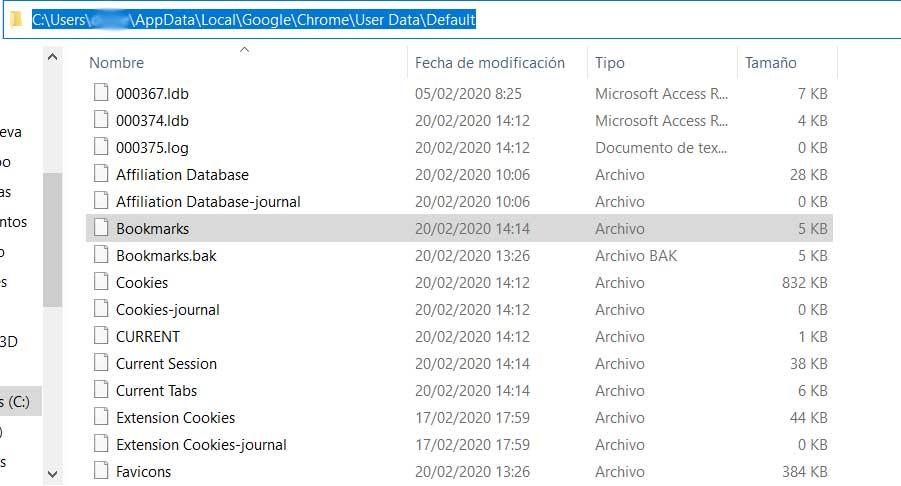
Jednou v tomto se musíme umístit na následující cestu: „C: / Users / USER_NAME / AppData / Local / Google / Chrome / User Data / Default“. Proto v něm uvidíme soubor nazvaný Záložky, což nás v tomto případě zajímá, takže jej uložíme. Dobré místo by mohlo být USB flash disk , například abychom mohli přenést naše záložky na jakékoli jiné PC.
Na druhou stranu, v případě, že je chceme vzít na jiné PC nebo do jiného prohlížeče Chrome, stačí, když zkopírujeme stejný soubor na trasu, která byla dříve vystavena.
Vyhněte se ztrátě záložek Firefoxu
Pokud jde o návrh Mozilly s Firefox , říci, že se jedná o software, který se více zaměřuje na soukromí svých uživatelů, kteří se již dlouho pokoušeli Chrome přizpůsobit. Přestože má mnoho následovníků, dosud nedosáhl svého požadovaného cíle. Protože to nemohlo být od jiného, je to alternativa, která také podporuje značky. Tak, najít soubor který je zachrání, musíme se umístit na cestu: „C: /Users/USER_NAME/AppData/Roaming/Mozilla/Firefox/Profiles/nci6lezr.default/bookmarkbackups.
Zde najdeme několik těchto souborů s různými daty, která odpovídají automatickým zálohám vytvořeným samotným prohlížečem. Proto je logické, že vybereme nejaktuálnější, abychom ji uložili, jako předtím, do USB klíče , například.
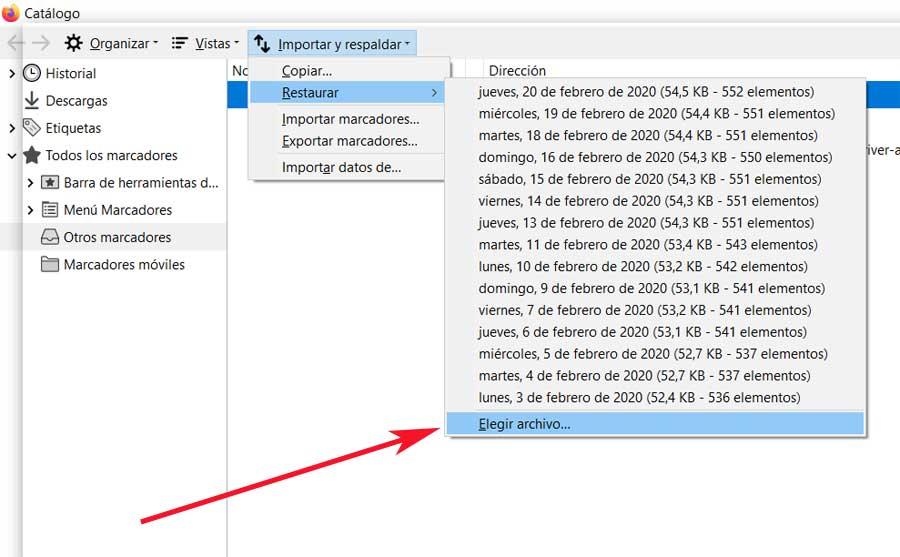
Pokud jde o obnovení tohoto uloženého souboru, v tomto případě to můžeme udělat přímo z Mozilla je vlastní prohlížeč. Za tímto účelem se umístíme do vaší nabídky a klikneme na Katalog / Záložky / Zobrazit všechny záložky. V novém okně, které se objeví, klikněte na nabídku Importovat a zálohovat / Obnovit / Vybrat soubor. Zde můžeme vybrat dříve zkopírovaný soubor pro obnovení všech záložek.
Neztrácejte je znovu v Edge Chromium
A tuto recenzi dokončíme novou verzí aplikace Microsoft je prohlížeč, na který odkazujeme Edge Chromium . Toto je návrh softwarového gigantu založeného na stejném enginu Google Chrome, takže sdílejí mnoho věcí.
V případě, že si přejete vytvořit záložní kopii těchto záložek, které jsme zmínili, jste na cestě k disku „C: / Users / USER NAME / AppData / Local / Microsoft / Edge / User Data / Default“, kde uvidíte soubor nazvaný Záložky. Toto je ten, který musíme uložit, abychom jej udrželi v bezpečí na USB nebo externím pevném disku.
Stejně jako v případě prohlížeče Chrome budeme muset tyto záložky uložené v jiném počítači nebo v prohlížeči Edge obnovit soubor ve výše uvedené cestě.